Jak używać WordPress CAPTCHA do eliminowania spamu w witrynie
Opublikowany: 2022-12-15Spam we wszystkich formach jest plagą w Internecie, a około połowa wszystkich wiadomości e-mail to spam. Jednak spam może również wpływać na Twoją witrynę poprzez spam w komentarzach, fałszywe rejestracje kont, a nawet zamówienia. Rozwiązanie WordPress CAPTCHA może pomóc złagodzić, a nawet usunąć tę zarazę w Twojej witrynie.
W tym poście przyjrzymy się, jak zaimplementować WordPress CAPTCHA przy użyciu jednej z najlepszych dostępnych wtyczek. Najpierw jednak omówmy ogólnie spam, a następnie porozmawiajmy o tym, jak CAPTCHA może ci pomóc.
Dlaczego spam jest problemem dla wielu stron internetowych
Spam na stronach WordPress jest trwałą częścią Internetu. Stanowi prawie połowę całej komunikacji e-mailowej, aw pewnym momencie stanowiła około 70 procent wszystkich wiadomości e-mail. Jednak poczta e-mail nie jest jedynym obszarem, w którym będziesz musiał radzić sobie ze spamem:
- Komentarze też są problemem. Tutaj znajdziesz linki do złośliwych stron internetowych, z których niektóre będą potencjalnie nieodpowiednie dla niektórych grup wiekowych. Może to osłabić twoją społeczność, jeśli używasz sekcji komentarzy do interakcji z użytkownikami.
- Złośliwy użytkownik może „oszukać” trackbacki i pingbacki, aby wyglądało na to, że łączysz się z jego witryną. To jest dla nich korzystne, a nie na odwrót. Jest to sytuacja podobna do spamu w komentarzach.
- Chociaż fałszywe konta nie są spamem, treści, które tworzą, mogą być. Hakerzy będą tworzyć fałszywe profile i rejestracje w celu rozprzestrzeniania innego rodzaju spamu, a nawet złośliwego oprogramowania. Niektóre incydenty mogą spowodować, że Twój sklep e-commerce ucierpi z powodu fałszywych zamówień, co uderzy w Twoje rzeczywiste dochody.
Ogólnie rzecz biorąc, spam to dla ciebie pochłaniacz czasu i plaga dla wszystkich. Nie przynosi żadnych korzyści ani użytkownikowi, ani właścicielowi witryny. Prawie cały spam jest szkodliwy i będzie dążył do osiągnięcia zysku przy użyciu podstępnych taktyk. Może również sprawić, że Twoja witryna będzie wyglądać niewiarygodnie i zepsuć Twój wizerunek, odstraszając użytkowników.
Oczywiście fałszywe konta i zamówienia to głębszy problem. Zasadniczo konta te pochłaniają zasoby rzeczywistych użytkowników i klientów. Fałszywe zamówienia mogą również oznaczać, że wysyłasz produkty, które będą Cię kosztować.
Ogólnie rzecz biorąc, będziesz chciał zredukować spam do minimum – jest to prawie niemożliwe, aby zrobić to całkowicie – a najlepszym sposobem na to jest użycie CAPTCHA dla WordPress.
Wprowadzenie do CAPTCHA
Zasadniczo CAPTCHA jest rodzajem testu, który ułatwia ludziom przejście, ale jest niezwykle trudny do wykonania przez komputery. Test nie jest sprawiedliwy – jest stronniczy w stosunku do ludzi. To nastawienie sprawia, że jest to mniej przeszkodą, jeśli chodzi o wdrażanie ochrony przed spamem CAPTCHA na stronach internetowych, przy jednoczesnym zapewnieniu zminimalizowania spamu.
Zanim użyjesz CAPTCHA w swojej witrynie WordPress, musisz ręcznie usunąć linki spamowe z komentarzy i ręcznie wybrać konta do usunięcia. Dzięki temu będziesz mieć pewność, że zaczniesz wszystko z czystym kontem. Możesz skorzystać z narzędzi, takich jak Mail Abuse Prevention System (MAPS), System wczesnego ostrzegania przed spamem (SPEWS) i Anonymous Postmaster Early Warning System (APEWS), aby uzyskać wskazówki.
Są to jednak tylko listy znanych adresów IP spamu, więc będziesz musiał wykonać trochę pracy ręcznej. Później całkowicie zautomatyzowany publiczny test Turinga informujący system Computers and Humans Apart (CAPTCHA) pomoże zautomatyzować zapobieganie spamowi.
Krótki przewodnik po ewolucji CAPTCHA
Pierwsza wersja CAPTCHA wykorzystywała litery z różnymi kerningami, pochyleniami i innymi sztuczkami, aby utrudnić komputerom czytanie. Aby zdać test, musisz wpisać przekrzywiony tekst ze 100-procentową dokładnością w dostępnym polu.
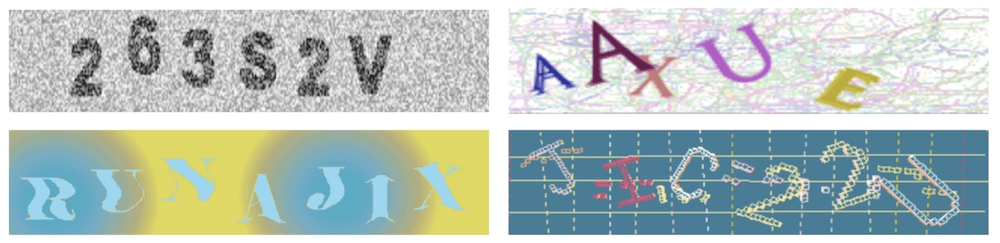
Jednak obecnie istnieje kilka różnych typów CAPTCHA. Obrazkowe CAPTCHA są popularne, ponieważ musisz wybrać wszystkie obrazy, które odpowiadają danemu słowu.
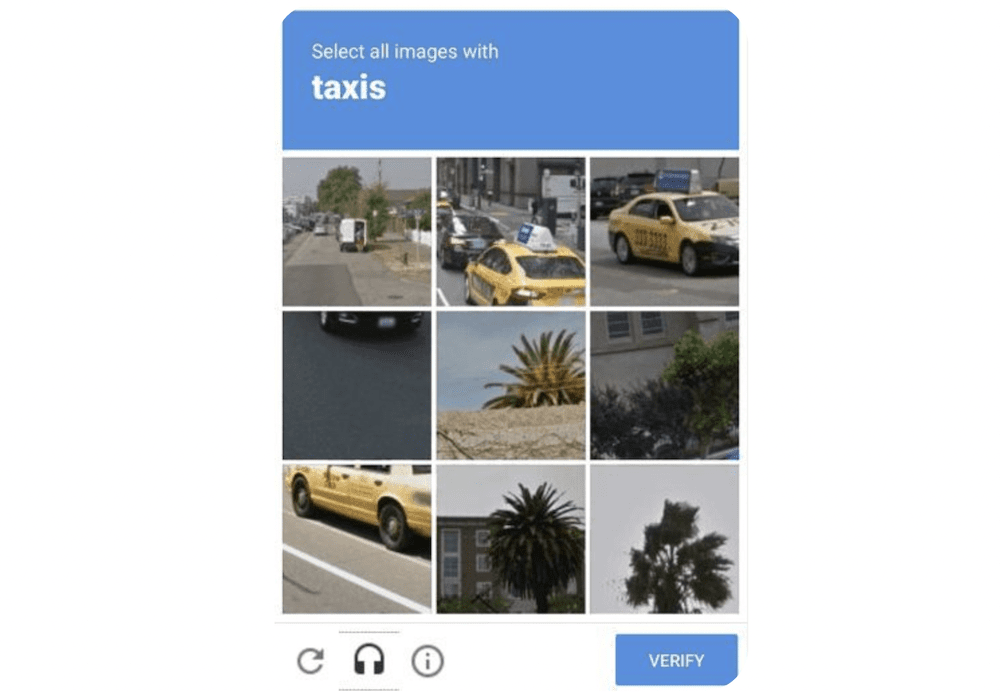
Zauważysz, że ten przykład ma również opcję użycia dźwięku. Jest to ważne dla osób potrzebujących ułatwień dostępu, takich jak osoby niedowidzące lub niewidome. W przypadku tego CAPTCHA usłyszysz frazę zaciemnioną przez szum tła. Oznacza to, że boty i inne zautomatyzowane systemy zaprojektowane do łamania CAPTCHA będą miały trudności.
reCAPTCHA to kolejny rodzaj CAPTCHA, który zaczął się wiele lat temu. W pierwszej iteracji użytkownicy musieli rozwiązywać trudne do odczytania słowa, których komputery nie potrafiły. To rozwiązanie bezpieczeństwa przyczyniło się do digitalizacji starych książek, ponieważ pobierało słowa ze skanów fizycznych książek. ReCAPTCHA została przejęta przez Google w 2009 roku.
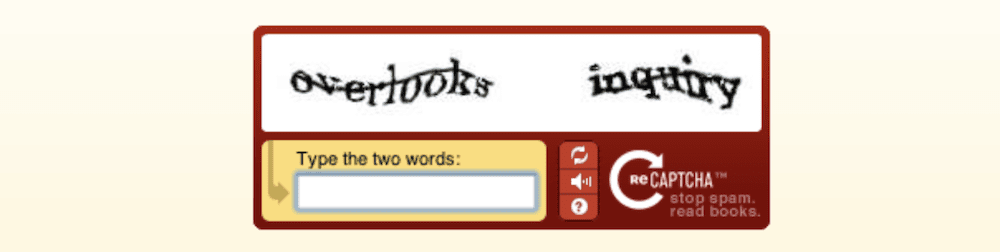
Jednak najnowsza wersja Google ReCAPTCHA nie wymaga rozwiązywania żadnych zagadek. Zamiast tego śledzi zachowanie użytkowników, aby określić, czy są ludźmi, czy nie, oferując w ten sposób bezproblemowe rozwiązanie do ochrony przed spamem bez konieczności wykonywania dodatkowych czynności dla użytkowników.
Podobnie jak wszystko inne, CAPTCHA nie są doskonałe i mają swoje zalety i wady, które omówimy dalej.
Korzyści i wady korzystania z systemu spamu CAPTCHA
Pomimo wszystkich pozytywów, jakie może zaoferować CAPTCHA, należy zwrócić uwagę na kilka negatywów:
- CAPTCHA może zepsuć wrażenia użytkownika. Ogólnie rzecz biorąc, użytkownicy nie lubią używać CAPTCHA, a wiele witryn może odnotować zmniejszenie ruchu po ich wdrożeniu. Można to łatwo złagodzić, jeśli używasz reCAPTCHA v3.
- Nadal występują problemy z ułatwieniami dostępu w przypadku funkcji CAPTCHA, które należy zrozumieć i uwzględnić przed dodaniem funkcji CAPTCHA.
- CAPTCHA można ominąć. Niektóre złośliwe firmy zatrudniają tanią siłę roboczą do ich rozwiązania.
Chociaż CAPTCHA ma kilka wad, korzyści znacznie przewyższają wszelkie wady. Korzyści CAPTCHA obejmują
- Ochrona formularzy logowania, formularzy komentarzy, stron rejestracyjnych i innych rodzajów formularzy w celu zmniejszenia ilości otrzymywanego spamu.
- Łagodzenie zautomatyzowanych ataków siłowych
- Prosta implementacja, zwłaszcza jeśli masz witrynę WordPress (co omówimy wkrótce).
Jeśli zdecydujesz się wdrożyć CAPTCHA w sklepie e-commerce, możesz zatrzymać automatyczne fałszywe rejestracje i konta w ich śladach. ReCAPTCHA jest do tego idealny. Co za tym idzie, ograniczy to również fałszywe zamówienia.

Jak używać WordPress CAPTCHA do eliminowania spamu na stronie
W pozostałej części tego postu przyjrzymy się, jak wdrożyć system CAPTCHA WordPress w witrynie WordPress. Jest to trzyetapowy proces, który zaczyna się od wybrania odpowiedniej wtyczki do Twoich potrzeb.
Dodaj wtyczkę WordPress CAPTCHA do swojej witryny
Pierwszym krokiem jest zainstalowanie odpowiedniej wtyczki WordPress CAPTCHA. Dostępnych jest wiele, ale tylko jedna zapewnia najwyższą elastyczność i użyteczność. Co więcej, proces instalacji wtyczki WordPress CAPTCHA jest tak prosty, jak w przypadku każdej innej wtyczki WordPress. Przyjrzyjmy się temu.
Przedstawiamy CAPTCHA 4WP
Jeśli potrzebujesz wtyczki, która umożliwia wdrażanie wszelkiego rodzaju kodów CAPTCHA WordPress, zapewnia uniwersalną kompatybilność z twoimi formularzami i zawiera cały szereg opcji dostosowywania, CAPTCHA 4WP to wtyczka ReCAPTCHA, której szukasz, aby zatrzymać spamerów.

Pozwala dodać WordPress CAPTCHA do swojej witryny, z wieloma korzyściami:
- Masz szybki proces konfiguracji, który zajmuje najwyżej kilka minut.
- Możesz dodawać kody CAPTCHA WordPress do strony logowania WordPress, strony resetowania hasła, sekcji komentarzy, formularzy rejestracyjnych, stron utraconych haseł i wielu innych.
- Właściciele sklepów WooCommerce mają również możliwość dodania CAPTCHA do strony kasy i logowania WooCommerce , aby pomóc powstrzymać fałszywe konta i zamówienia. Istnieje nawet możliwość określenia, gdzie chcesz umieścić CAPTCHA
Co więcej, we wtyczce nie ma reklam, a licencja premium zapewnia roczne aktualizacje i wsparcie. Pamiętaj, że będziesz także potrzebować własnych kluczy reCAPTCHA, z dedykowanym artykułem bazy wiedzy i innymi dostępnymi samouczkami, które przeprowadzą Cię przez ten proces.
Po zainstalowaniu i aktywacji wtyczki zobaczysz pozycję menu CAPTCHA 4WP na pulpicie nawigacyjnym WordPress. Na tym ekranie możesz rozpocząć konfigurowanie wtyczki.
Dostosuj podstawowe ustawienia wtyczki CAPTCHA 4WP
Strona konfiguracji CAPTCHA 4WP > CAPTCHA w WordPress pozwala przeprowadzić całą konfigurację krok po kroku.
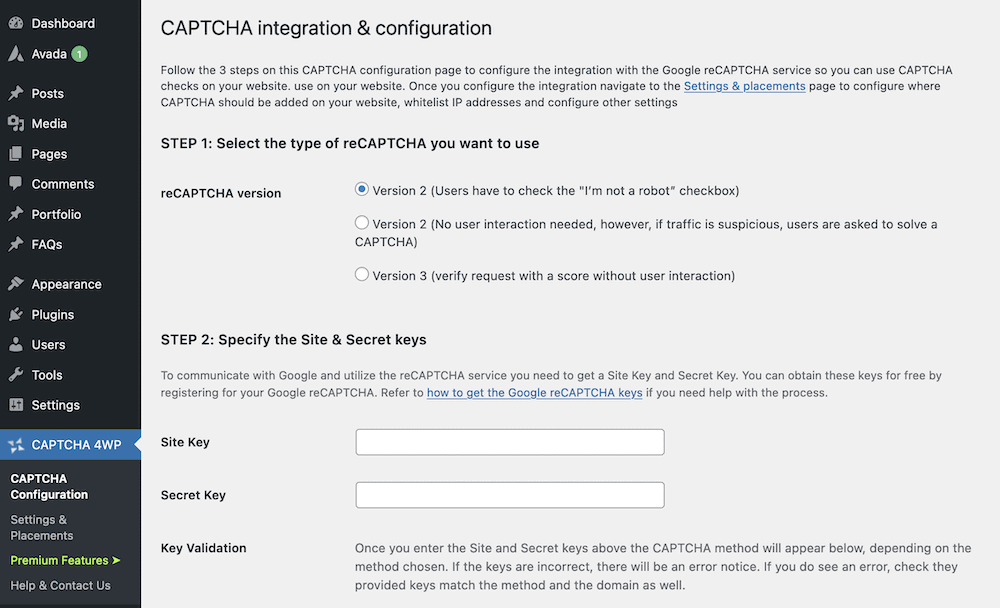
Najpierw wybierz odpowiedni typ CAPTCHA dla swojego WordPressa. Do wyboru są trzy:
- Wersja druga. Użytkownicy muszą zaznaczyć pole wyboru potwierdzające, że nie są robotami. Jest to również znane jako NoCAPTCHA ReCAPTCHA
- „Niewidzialny” wariant wersji drugiej. W większości przypadków użytkownik nie będzie wiedział, że przechodzi przez proces CAPTCHA, ponieważ nie będzie miał nic do roboty. Jeśli jednak algorytm wykryje podejrzaną aktywność, użytkownik musi wypełnić CAPTCHA.
- Wersja trzecia. Jest to również niewidoczne, ale analizuje zachowanie użytkownika i interakcje, aby utworzyć „wynik”. Wysoki wynik gwarantuje zaliczenie, a niższy wynik nie zda egzaminu.
Po dokonaniu wyboru za pomocą przycisków opcji wprowadź klucz witryny i tajny klucz w odpowiednich polach. Wtyczka zweryfikuje twoje klucze, upewniając się, że masz wszystko, czego potrzebujesz, aby wyświetlić WordPress CAPTCHA na swojej stronie. Od tego momentu możesz zacząć dostosowywać rozmieszczenie i wygląd swoich kodów CAPTCHA.
Dostosuj wtyczkę dokładnie do swoich potrzeb i wyświetl swój CAPTCHA
Strona konfiguracji CAPTCHA zawiera szereg opcjonalnych ustawień, dzięki którym użytkownicy będą mogli lepiej korzystać z usługi.
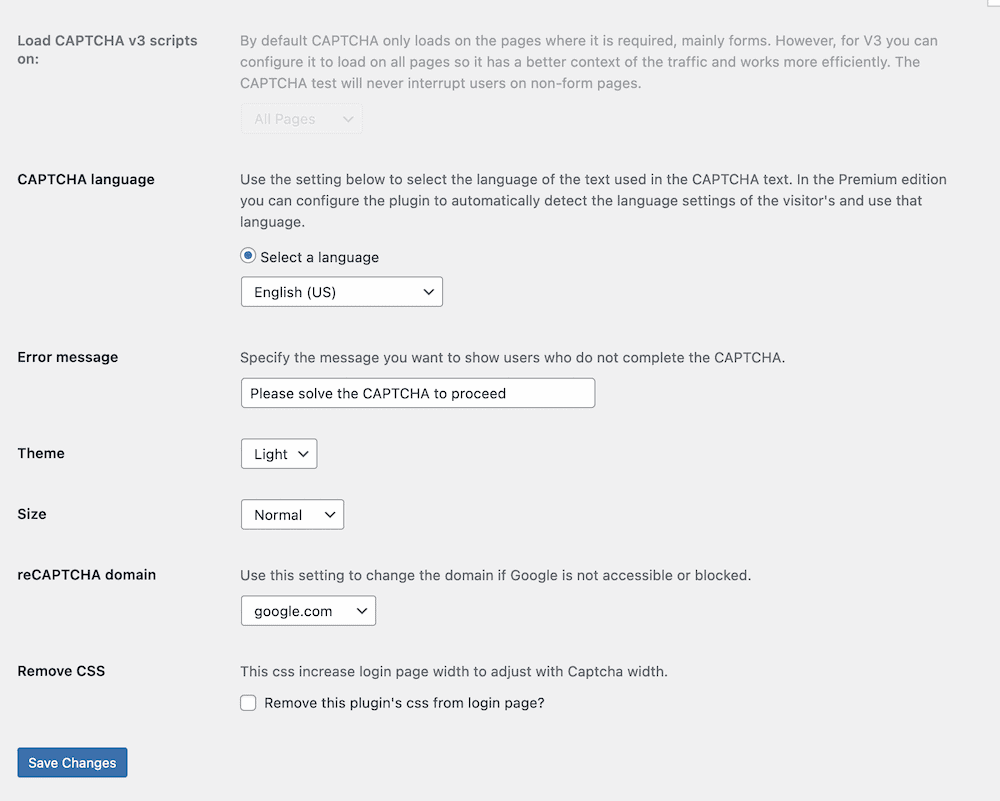
Na przykład w przypadku korzystania z wersji 3 umożliwia zmianę czułości testu CAPTCHA poprzez ustawienie progu wyniku. Jest tu też kilka innych pomocnych opcji. Na przykład możesz ustawić motyw, rozmiar i niestandardowy komunikat o błędzie dla swojego CAPTCHA. Jednak nic z tego nie pomoże, jeśli użytkownik nie może uzyskać dostępu do samego CAPTCHA.
Aby to ustawić, przejdź do ekranu CAPTCHA 4WP > Ustawienia i miejsca docelowe w WordPress.
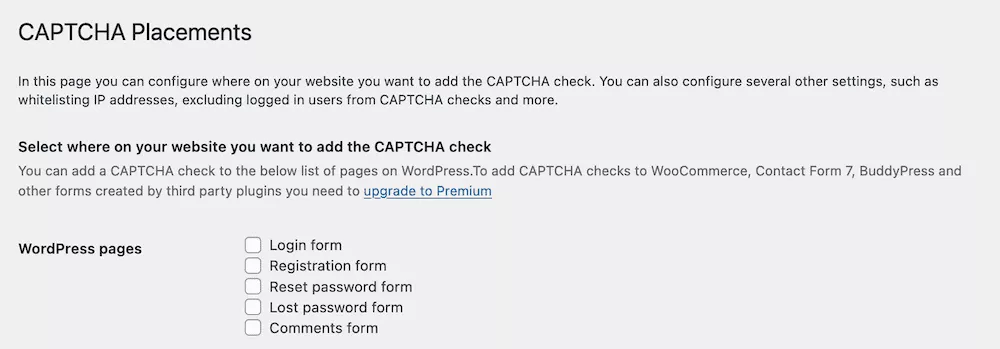
Bez wtyczki WordPress ten krok wymagałby czasu, pieniędzy, zasobów i wiedzy technicznej. Jednak CAPTCHA 4WP pozwala wybrać właściwe miejsce za pomocą pól wyboru. Na przykład domyślnie możesz dodawać kody CAPTCHA do strony logowania, stron komentarzy i nie tylko.
Wersja premium CAPTCHA 4WP oferuje znacznie więcej opcji ustawień wtyczek. Na przykład możesz dodać CAPTCHA do formularza kontaktowego 7, Mailchimp dla WordPress, WPForms, BuddyPress, bbPress i innych wtyczek innych firm. Ponadto możesz również dodawać CAPTCHA do formularzy WooCoomerce, w tym do stron logowania i kasy.
Po wybraniu miejsc docelowych odpowiednich do potrzeb witryny zapisz zmiany. W tym momencie Twój WordPress CAPTCHA będzie działał i będzie w pełni funkcjonalny.
Podsumowanie
Załóżmy, że chcesz zapewnić lepsze wrażenia użytkownikom witryny, nie wspominając o ograniczeniu prac konserwacyjnych i administracyjnych. W takim przypadku będziesz chciał pozbyć się ze swojej witryny spamu i fałszywych rejestracji użytkowników. Najlepszym sposobem na zatrzymanie spambotów jest wtyczka WordPress CAPTCHA.
CAPTCHA 4WP oferuje bogactwo funkcji, aby to zrobić, wraz z prostym procesem konfiguracji. Co więcej, masz kilka gotowych integracji z WooCommerce, formularzem kontaktowym 7 i wieloma innymi.
Ceny licencji na jedną witrynę dla CAPTCHA 4WP zaczynają się od 24,99 USD rocznie, nie zawierają reklam i zapewniają rok aktualizacji i wsparcia. Jednak zawsze możesz zacząć od bezpłatnej wersji próbnej wtyczki CAPTCHA 4WP przed podjęciem decyzji, czy chcesz się zaangażować, czy nie.
